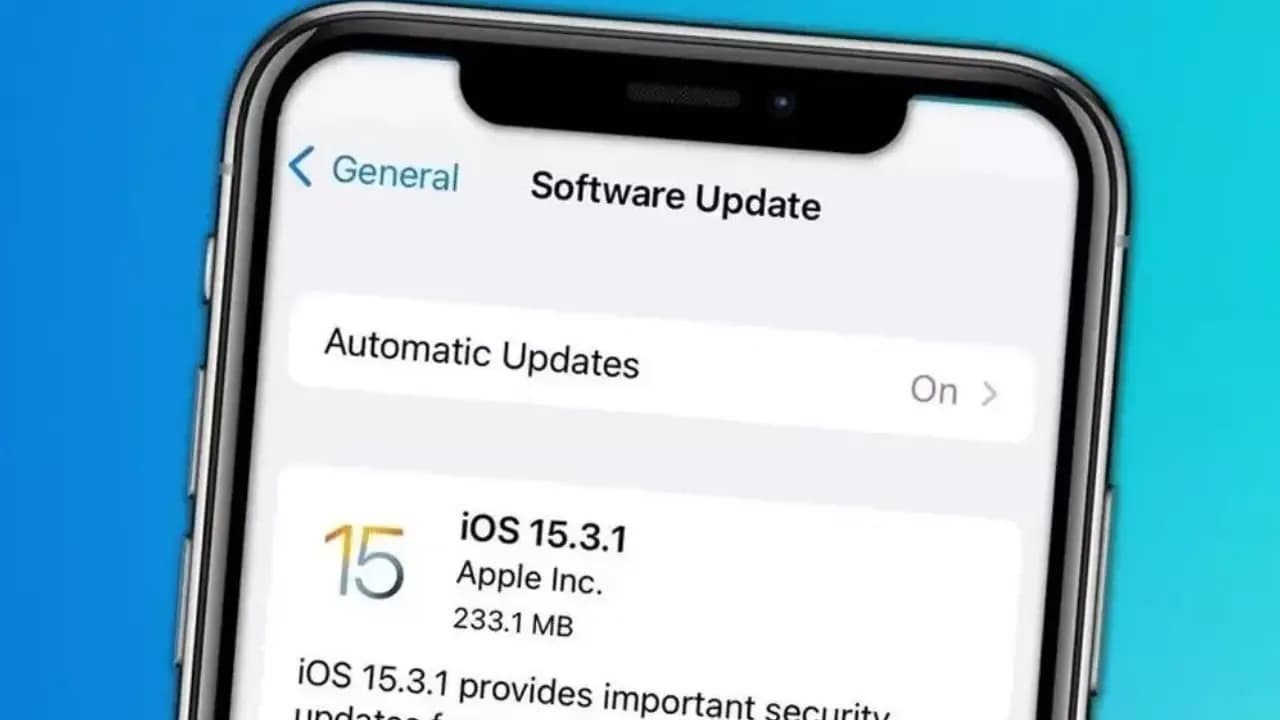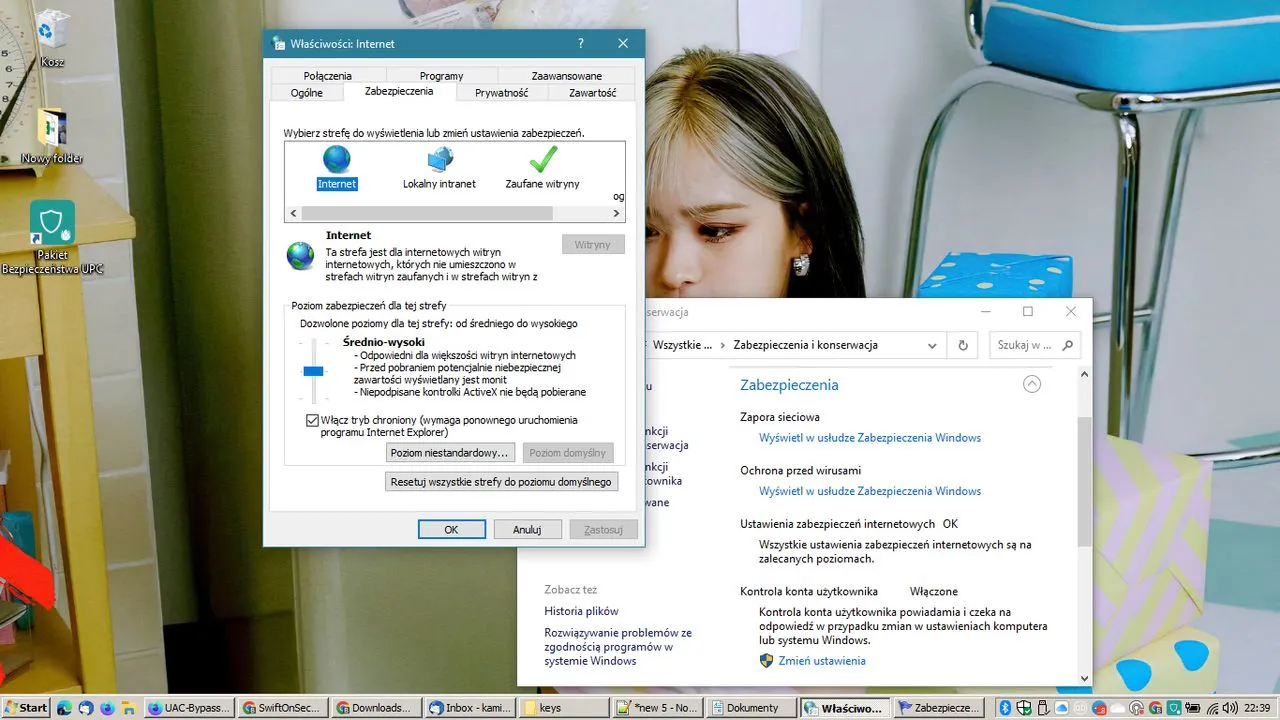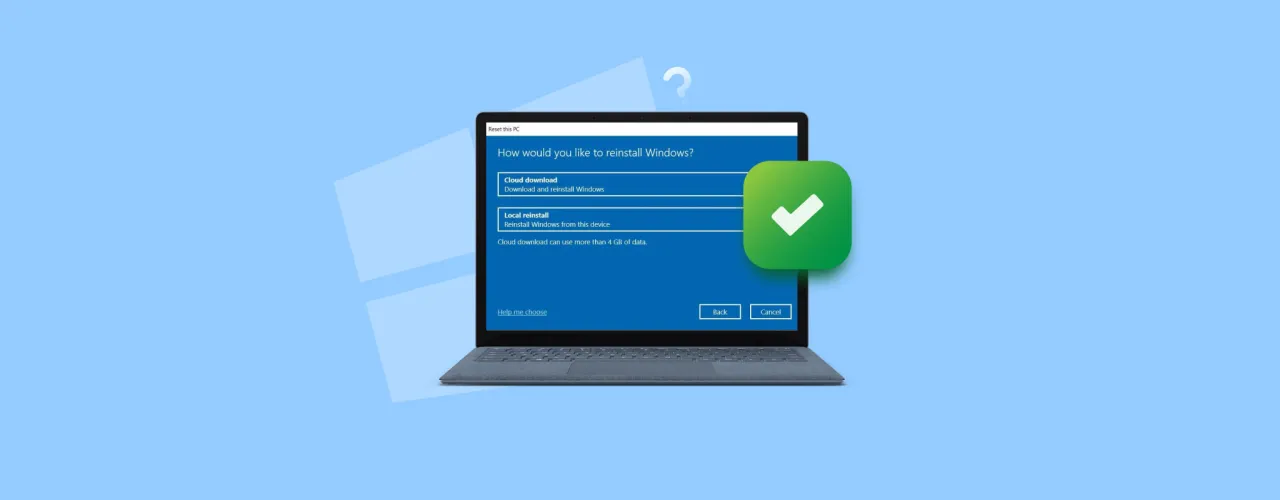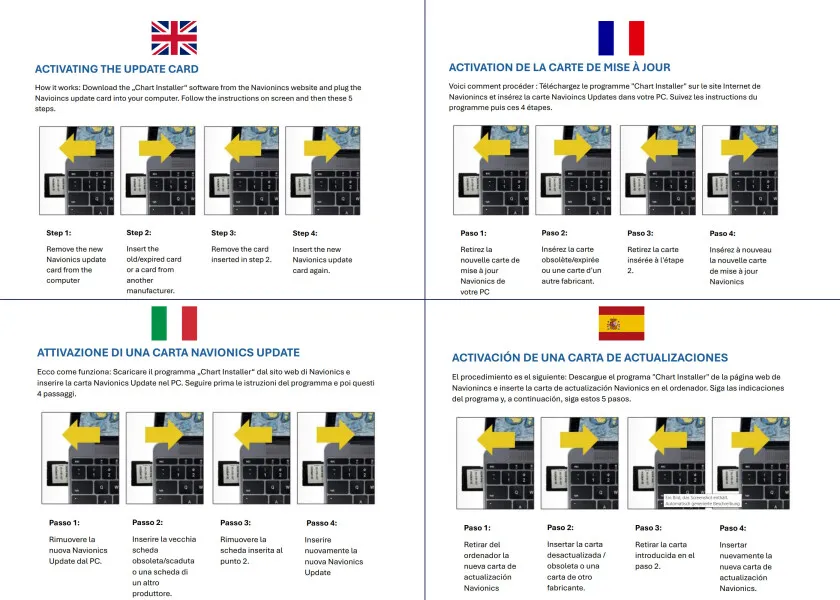Aby zaktualizować system iOS na swoim iPhone’ie lub iPadzie, warto znać kilka kluczowych kroków, które zapewnią płynny przebieg tego procesu. Aktualizacja systemu operacyjnego nie tylko wprowadza nowe funkcje, ale także poprawia bezpieczeństwo i wydajność urządzenia. W tym artykule przedstawimy proste i zrozumiałe instrukcje, które pomogą Ci zaktualizować iOS bez problemów.
Przygotowanie do aktualizacji jest kluczowe, aby uniknąć nieprzyjemnych niespodzianek. Upewnij się, że masz wystarczającą ilość miejsca na dysku oraz że wykonałeś kopię zapasową swoich danych. Dzięki tym krokom, będziesz gotowy na bezproblemową aktualizację swojego urządzenia.
Najważniejsze informacje:
- Sprawdź dostępność miejsca na dysku, aby uniknąć problemów podczas aktualizacji.
- Wykonaj kopię zapasową danych w iCloud lub na komputerze przed rozpoczęciem procesu.
- Aktualizuj iOS bezpośrednio przez Ustawienia lub za pomocą komputera.
- W przypadku problemów, znajdź rozwiązania dotyczące braku miejsca lub błędów aktualizacji.
- Włącz automatyczne aktualizacje, aby zawsze mieć najnowszą wersję systemu.
Jak przygotować się do aktualizacji iOS, aby uniknąć problemów
Przygotowanie do aktualizacji systemu iOS jest kluczowe, aby zapewnić płynny przebieg całego procesu. Sprawdzenie dostępności miejsca na dysku to pierwszy krok, który należy wykonać przed przystąpieniem do aktualizacji. Wymagana ilość wolnego miejsca wynosi zazwyczaj około 4 GB, więc upewnij się, że masz wystarczająco dużo miejsca, aby pomieścić nową wersję systemu oraz dodatkowe pliki potrzebne do aktualizacji.
Po upewnieniu się, że masz wystarczająco dużo miejsca, tworzenie kopii zapasowej danych jest równie istotne. Warto zainwestować czas w wykonanie kopii zapasowej w iCloud lub na komputerze, aby uniknąć utraty ważnych informacji. Dzięki temu, w razie jakichkolwiek problemów podczas aktualizacji, Twoje dane będą bezpieczne i łatwe do przywrócenia.
Sprawdzenie dostępności miejsca na urządzeniu przed aktualizacją
Aby sprawdzić dostępne miejsce na swoim iPhone’ie lub iPadzie, wejdź w Ustawienia, a następnie przejdź do sekcji Ogólne i wybierz O urządzeniu. Tam znajdziesz informacje o wolnym miejscu na dysku. Interpretacja tych danych jest prosta – jeśli widzisz, że dostępna przestrzeń jest niewystarczająca, musisz podjąć działania, aby ją zwolnić przed rozpoczęciem aktualizacji.
Tworzenie kopii zapasowej danych w iCloud lub na komputerze
Tworzenie kopii zapasowej danych to kluczowy krok, który powinien być wykonany przed aktualizacją systemu iOS. Możesz to zrobić na dwa sposoby: używając iCloud lub iTunes/Finder. Jeśli wybierasz iCloud, upewnij się, że jesteś zalogowany na swoje konto iCloud, a następnie przejdź do Ustawienia > Twoje imię > iCloud > Kopia zapasowa iCloud i włącz opcję Utwórz kopię zapasową teraz. Alternatywnie, jeśli korzystasz z komputera, podłącz urządzenie do komputera, otwórz iTunes lub Finder, wybierz swoje urządzenie i kliknij Utwórz kopię zapasową teraz.- iCloud: automatyczne tworzenie kopii zapasowej danych w chmurze, dostępne z dowolnego miejsca.
- iTunes: możliwość tworzenia lokalnej kopii zapasowej na komputerze, co daje większą kontrolę nad danymi.
- Finder: dla użytkowników macOS, alternatywa dla iTunes, umożliwiająca łatwe zarządzanie danymi urządzenia.
Jak zaktualizować iOS na iPhone lub iPad krok po kroku
Aby zaktualizować system iOS na swoim urządzeniu, możesz to zrobić na dwa główne sposoby: przez aplikację Ustawienia lub za pomocą komputera. Obie metody są proste i skuteczne, jednak każda z nich ma swoje unikalne kroki. W tej sekcji przedstawimy szczegółowe instrukcje, jak przeprowadzić aktualizację, aby zapewnić, że Twoje urządzenie będzie działać na najnowszej wersji oprogramowania.
Jeśli zdecydujesz się na aktualizację przez komputer, również jest to bezproblemowe. Wystarczy podłączyć urządzenie do komputera i postępować zgodnie z instrukcjami w iTunes lub Finderze. Obie metody są efektywne, a wybór jednej z nich zależy od Twoich preferencji oraz dostępności urządzeń.
| Metoda aktualizacji | Kroki |
|---|---|
| Przez Ustawienia |
1. Otwórz Ustawienia. 2. Wybierz Ogólne. 3. Kliknij Uaktualnienia. 4. Jeśli dostępna jest aktualizacja, kliknij Pobierz i zainstaluj. |
| Za pomocą komputera |
1. Podłącz iPhone’a lub iPada do komputera. 2. Otwórz iTunes lub Finder. 3. Wybierz swoje urządzenie. 4. Kliknij Sprawdź dostępność aktualizacji i postępuj zgodnie z instrukcjami. |
Wykonywanie aktualizacji przez Ustawienia na urządzeniu
Aby zaktualizować iOS bezpośrednio z urządzenia, zacznij od otwarcia aplikacji Ustawienia. Następnie przejdź do sekcji Ogólne i wybierz Uaktualnienia. System automatycznie wyszuka dostępne aktualizacje. Jeśli znajdzie nową wersję, na ekranie pojawi się przycisk Pobierz i zainstaluj. Kliknij go, a następnie postępuj zgodnie z instrukcjami, które pojawią się na ekranie. Po pobraniu aktualizacji, urządzenie poprosi o potwierdzenie warunków korzystania z systemu iOS oraz o wprowadzenie kodu dostępu, aby rozpocząć instalację.
Aktualizacja iOS za pomocą komputera iTunes lub Finder
Aby zaktualizować iOS za pomocą komputera, podłącz iPhone’a lub iPada do komputera przy użyciu odpowiedniego kabla. Otwórz iTunes na komputerach z Windows lub starszymi wersjami macOS, lub Finder na macOS Catalina i nowszych. Wybierz swoje urządzenie z listy, a następnie kliknij Sprawdź dostępność aktualizacji. Jeśli aktualizacja jest dostępna, postępuj zgodnie z instrukcjami na ekranie, aby ją pobrać i zainstalować. Upewnij się, że urządzenie pozostaje podłączone do komputera przez cały proces aktualizacji.
Czytaj więcej: Jak zaktualizować PUBG i uniknąć problemów z grą
Co zrobić, gdy aktualizacja iOS nie przebiega pomyślnie
Podczas aktualizacji systemu iOS mogą wystąpić różne problemy, które uniemożliwiają pomyślne zakończenie procesu. Jednym z najczęstszych problemów jest brak wystarczającej ilości miejsca na dysku. Jeśli Twoje urządzenie nie ma wystarczającej ilości miejsca, nie będzie mogło pobrać i zainstalować aktualizacji. Aby uniknąć tych problemów, należy regularnie monitorować dostępne miejsce i podejmować działania w celu jego zwolnienia, jeśli zajdzie taka potrzeba.
Innym problemem, który może się pojawić, są komunikaty o błędach podczas aktualizacji. Użytkownicy mogą napotkać różne kody błędów, które wskazują na konkretne problemy z aktualizacją. W takich przypadkach ważne jest, aby zrozumieć, co oznaczają te błędy i jakie kroki można podjąć, aby je rozwiązać. Poniżej przedstawiamy listę najczęstszych błędów i ich rozwiązania.
- Błąd 14: Sprawdź połączenie USB i spróbuj ponownie podłączyć urządzenie.
- Błąd 4013: Upewnij się, że masz najnowszą wersję iTunes lub spróbuj innego portu USB.
- Błąd 3194: Sprawdź, czy pliki hosta nie blokują połączenia z serwerem Apple.
Rozwiązywanie problemów z brakiem miejsca na dysku
Jeśli napotkałeś problem z brakiem miejsca na dysku podczas próby aktualizacji iOS, istnieje kilka sposobów, aby zwolnić potrzebną przestrzeń. Po pierwsze, przejdź do Ustawienia > Ogólne > O urządzeniu, aby sprawdzić, ile miejsca jest dostępne. Możesz usunąć niepotrzebne aplikacje lub zdjęcia, które zajmują dużo miejsca. Alternatywnie, rozważ przeniesienie niektórych plików do chmury, na przykład do iCloud, aby zwolnić miejsce na urządzeniu. Warto również wyczyścić pamięć podręczną aplikacji, co może pomóc w odzyskaniu kilku gigabajtów przestrzeni.Jak postępować w przypadku błędów podczas aktualizacji
Gdy napotkasz błędy podczas aktualizacji iOS, ważne jest, aby nie panikować i podjąć odpowiednie kroki, aby je rozwiązać. Po pierwsze, sprawdź, czy Twoje urządzenie ma wystarczającą ilość wolnego miejsca, ponieważ brak przestrzeni może prowadzić do problemów z instalacją. Jeśli pojawi się komunikat o błędzie, zanotuj jego kod, ponieważ może on wskazywać na konkretny problem, który można rozwiązać. Często wystarczy ponownie uruchomić urządzenie lub spróbować zaktualizować je ponownie po pewnym czasie. W przypadku bardziej złożonych błędów, takich jak błąd 4013, warto spróbować innego portu USB lub zaktualizować iTunes do najnowszej wersji.
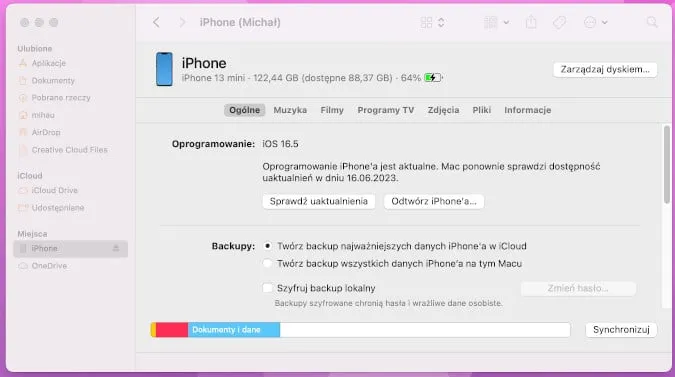
Ustawienia automatycznych aktualizacji iOS dla wygody
Włączenie automatycznych aktualizacji iOS to doskonały sposób na zapewnienie, że Twoje urządzenie zawsze korzysta z najnowszych funkcji i poprawek bezpieczeństwa. Aby to zrobić, przejdź do Ustawienia > Ogólne > Uaktualnienia, a następnie włącz opcję Uaktualnienia automatyczne. Dzięki temu Twoje urządzenie będzie regularnie sprawdzać dostępność aktualizacji i automatycznie je pobierać oraz instalować, gdy będzie to możliwe. To oszczędza czas i zapewnia, że nie przegapisz żadnych ważnych aktualizacji, które mogą poprawić wydajność i bezpieczeństwo Twojego systemu.
Jak włączyć automatyczne aktualizacje i zabezpieczenia
Aby włączyć automatyczne aktualizacje na swoim urządzeniu z systemem iOS, rozpocznij od otwarcia aplikacji Ustawienia. Następnie przejdź do sekcji Ogólne i wybierz Uaktualnienia. W tym miejscu znajdziesz opcję Uaktualnienia automatyczne, którą musisz włączyć, przesuwając suwak w prawo. Dzięki temu Twoje urządzenie będzie automatycznie sprawdzać dostępność aktualizacji i pobierać je, gdy będą dostępne. Dodatkowo, warto włączyć opcję Pilne uaktualnienia i pliki systemowe, aby zapewnić, że ważne aktualizacje zabezpieczeń będą instalowane bez Twojej interwencji.
Jak zabezpieczyć swoje dane podczas aktualizacji iOS
Podczas aktualizacji systemu iOS, nawet przy włączonych automatycznych aktualizacjach, warto rozważyć dodatkowe metody zabezpieczenia swoich danych. Wykonywanie regularnych kopii zapasowych to kluczowy krok, który warto wdrożyć jako rutynę. Możesz wykorzystać nie tylko iCloud, ale także zewnętrzne dyski twarde lub usługi chmurowe, takie jak Google Drive czy Dropbox, aby mieć pewność, że Twoje dane są bezpieczne w przypadku nieprzewidzianych problemów podczas aktualizacji. Rekomendowane jest również korzystanie z funkcji zdalnego blokowania i śledzenia urządzenia, co pozwoli na szybką reakcję w razie kradzieży lub zgubienia telefonu, zwłaszcza po aktualizacji, gdy urządzenie może być bardziej podatne na ataki.
Warto także być na bieżąco z nowinkami technologicznymi i aktualizacjami zabezpieczeń, które mogą wpływać na Twoje urządzenie. Śledzenie wiadomości branżowych i forów dyskusyjnych może pomóc w identyfikacji potencjalnych zagrożeń oraz w szybkim działaniu, gdy pojawią się nowe wersje oprogramowania. Dzięki tym praktykom nie tylko zwiększasz bezpieczeństwo swoich danych, ale także zapewniasz sobie spokój ducha podczas korzystania z urządzeń Apple.